Kaip pasiekti "Google Now" įrenginius naudodami "Google Assistant"

" "Google Assistant", iš pradžių išskirtinė "Pixel" funkcija, dabar pasiekė beveik visus "Android" įrenginius. Dėl to sunkiau iš tikrųjų patekti į "Now", nes padėjėjas užgrobė numatytąjį veiksmą.
SUSIJĘS: Kaip tinkinti "Google Assistant Daily" šneką
Jei esate kažkas panašaus į mane, tačiau , vis tiek naudojate "Google" dabar daug . Laimei, yra keletas būdų, kaip lengvai susigrąžinti "Now-all", netrukdant padėjėjui. Tai darysime.
Pirmas variantas: tiesiog atidarykite "Google" programą
". Taip, tai yra:" Google "programa, kuri jau yra įdiegta jūsų telefone, iš tikrųjų yra ta pati kaip" Google "dabar - visais tikslais ji yra vienas ir tas pats.
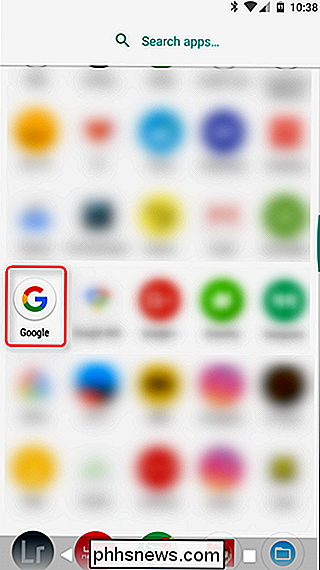
Taigi atidarykite programų dėkle ir raskite "Google" programą. Atidarykite jį. Atlikta.
Antroji parinktis: pasakykite padėjėją atidaryti "Google" programą
Tai, deja, keistas sprendimas, bet vis dėlto sprendimas. Kai ilgai paspausite namų mygtuką, kad pabudytumėte "Asssistant", tiesiog pasakykite "Atidaryti" Google "programą".
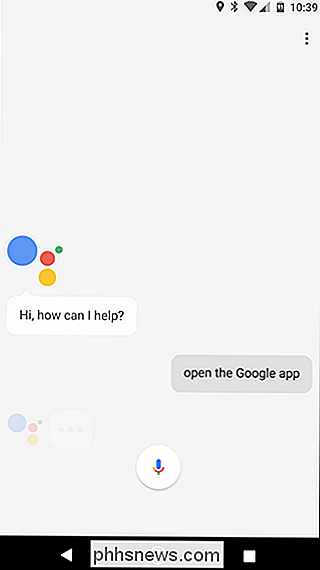
"Bam", "Google" programa ir "Google Now" plėtinys yra.
Trečias variantas: naudokite tinkintą veiksmą "Nova Launcher"
SUSIJĘS: Sukurkite daugiau naudingų "Android" pagrindinio ekrano su "Nova Launcher" gestų nustatymu
"Google Now" paleidimo priemonė miršta, todėl pašalinamas iš rekomenduojamų būdų lengvai pasiekti "Google" dabar. Laimei, galite lengvai nustatyti pasirinktinius veiksmus "Nova Launcher" - mūsų mėgstamiausia "Android" paleidimo priemonė "How-To Geek" - greitai ir lengvai pasiekti dabar tiesiai iš pagrindinio ekrano.
Atidarykite ir atidarykite "Nova" meniu "Nustatymai" suraskite tai programos dėžutėje.
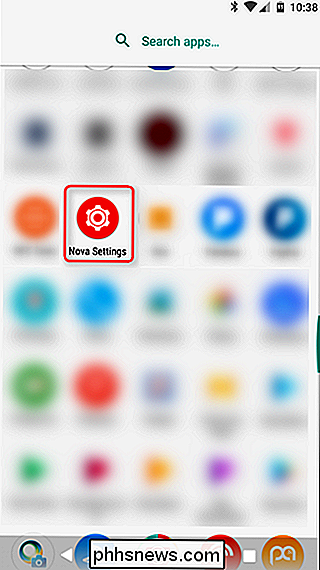
Formą čia slinkite žemyn į Gestai ir įvestis.
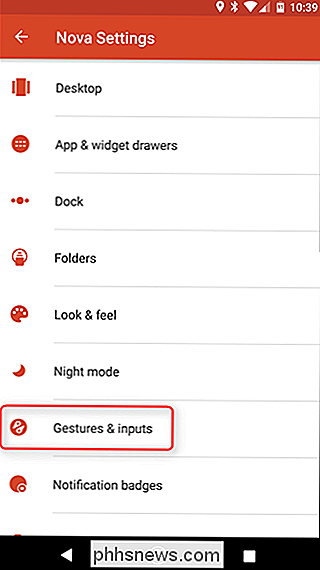
Jei norite gauti panašios patirties, kaip viskas prasidėjo prieš padėjėją (arba "Google" dabar paleidiklį), mes ketiname pakeisti aukščiausia parinktis: pagrindinis mygtukas.
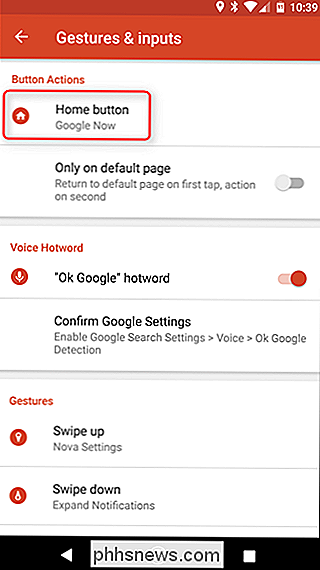
Spustelėkite, kad atidarytumėte pasirinkčių rinkinį, kuris gali būti priskirtas namų mygtukui. Slinkite žemyn į "Google" dabar ir palieskite jį.
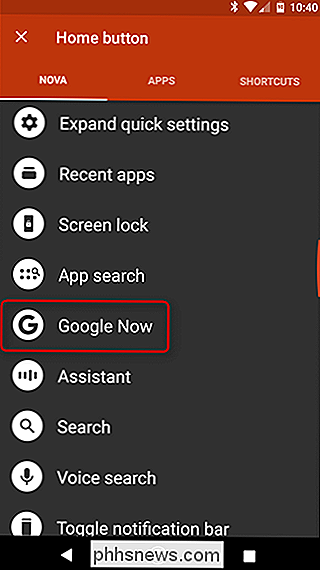
Dabar, kai jau esate savo pagrindiniame ekrane, greitas pagrindinio mygtuko paspaudimas atidaromas "Dabar". Lengvas peasy.
Šis variantas yra lengvai mano mėgstamiausias sprendimas, nes jis labiausiai prasmingas: jis yra paprastas, intuityvus ir tiesiog nepasiekiamas. Be to, vis tiek galite lengvai pasiekti Padėjėją, ilgai paspaudę namų mygtuką, kad jie netrukdytų vienas kitam.

Kas yra "trustd" ir kodėl jis veikia mano kompiuteryje?
Taigi, jūsų "Mac" sukūrėte kažką, vadinamą trustd, ir dabar kyla klausimas, ar jis gali būti ... patikimas. Geros naujienos yra tai, kad nerimaujate apie tai: tai yra "macOS" dalis. SUSIJĘS: Koks yra šis procesas ir kodėl veikia mano "Mac"? Šis straipsnis yra mūsų nuolatinės serijos dalis, paaiškinanti "Activity Monitor" rasti įvairūs procesai, tokie kaip kernel_task, hidd, mdsworker, installd, windowServer, blued, launchd, dbfseventsd, coreaudiod ir daugelis kitų.

Kaip iš naujo nustatyti "Eero Home" "Wi-Fi" sistemą iš naujo
Jei planuojate persikelti į naują vietą, parduodate savo "Eero" sistemą arba tiesiog susiduriate su problemomis, čia pateikiama, kaip gamykla iš naujo nustato, kad galėtumėte paleisti iš naujo iš kvadrato. Yra keletas būdų, kaip galite iš naujo nustatyti savo "Eero" sistemą: per "Eero" programą savo telefone arba naudodami "Eero" Kaip atkurti iš "Eero" programos Tai greičiausiai greičiausia ir paprasčiausias būdas iš naujo nustatyti visą "Eero" sistemą, ir visa tai išvalo viską, kad jis prasidėtų nuo nulio.


